FXGTの口座開設&アカウント認証のやり方を詳しく解説

「FXGTで口座開設したいけど初心者でもできるかな?」
とお思いではありませんか?
FXGTは2019年12月に誕生した海外FX業者です。
FXGTは取扱銘柄が豊富で、為替や株式、仮想通貨など、1つの口座でさまざまな商品を取引することができます。
しかし、FXGTは海外のFX業者なので不安に感じている方も多いのではないでしょうか。
FXGTで口座開設するのはとても簡単で、早ければ3分ほどで口座開設が完了します!
氏名やメールアドレス、そしてパスワードを入力するだけでアカウントが作成できるんです。
ただ、出金するためには本人確認が必要になります。
この記事では、FXGTの口座開設とアカウント認証のやり方をわかりやすく説明していきます。
FXGTのボーナスについて詳しく知りたい方は以下の記事をご覧ください。
目次
FXGTの口座開設に必要なもの
FXGTの口座開設に必要なものはこちら↓です。
・メールアドレス
・本人確認書類
・住所確認書類
登録はメールアドレスだけでできますが、アカウント認証をしないと機能に制限があるので、本人確認書類と住所確認書類も用意しておいた方が良いですね。
FXGTの口座開設のやり方
FXGTの口座開設は簡単なのですぐに終わります。
しかも日本語に対応しているので、英語が得意ではない方でも安心して利用できますよ!
では、説明していきますね。
step1.FXGTの公式サイトにアクセスする
まずこちらから↓FXGTのサイトにアクセスしましょう。
| \期間限定のボーナス付き!/ |
| FXGT登録はこちら |
step2.必要な情報を入力する
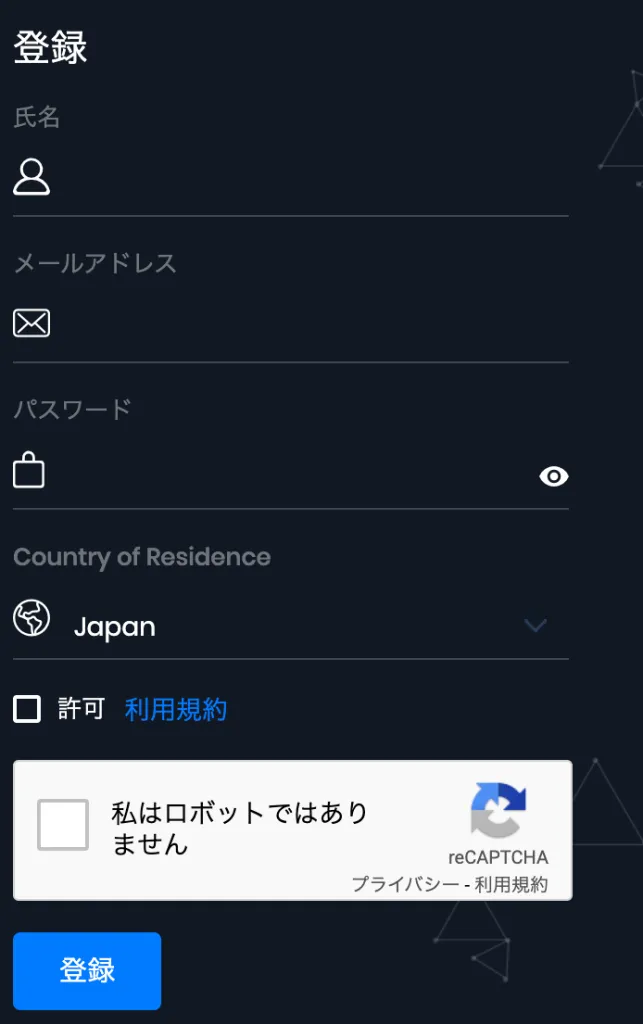
アクセスするとアカウント情報を入力する画面が出てきますので、「氏名」、「メールアドレス」、「パスワード」、「居住国」を入力します。
・氏名:ご自分の本名を入力
(例)山田太郎
・ メールアドレス:FXGTで使用するメールアドレスを入力
(例)yamadataro@gmail.com
・パスワード:FXGTにログインするためのパスワードを入力
(例)taro1234
・居住国:居住国をリストの中から選択
日本ならJapanを選択
氏名は必ず本名で入力してください。
パスワードは、アルファベットの「大文字」、「小文字」、「数字」、「特殊文字(_や+)」を組み合わせて、8文字以上のものを作る必要があります。
次に、「利用規約」と「セキュリティー確認」にチェックを入れます。
最後に「登録」をクリックすると、登録したメールアドレス宛に確認メールが届きます。
step3.仮登録完了
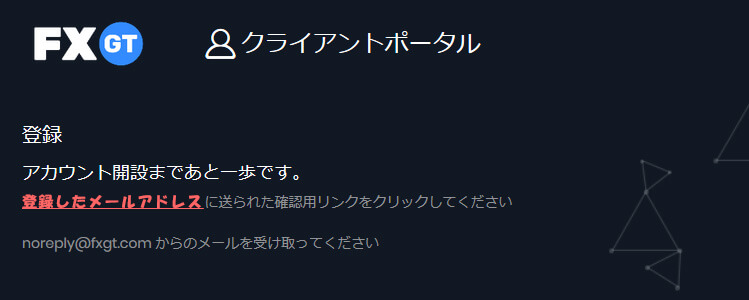
これで仮登録が完了しました。
アカウント開設まであと一歩です。
送られてきたメールを開き、メール認証を行ってアカウントを有効化させてください。
step4.メール認証を行う

メールが届いたら、本文に記載されている「メール認証を行う」をクリックするとアカウント登録が完了します。
2日間を過ぎてしまった場合は、口座開設を最初からやり直すことになりますので注意してくださいね。
step5.口座開設完了

認証ボタンをクリックすると上のような画面が出てきます。
これで口座開設は完了です。
「ログイン画面に移動する」をクリックしてください。
FXGTの口座開設はとても簡単にできるので、まずはここまでの作業を行いましょう。
| \期間限定のボーナス付き!/ |
| FXGT登録はこちら |
FXGTのアカウント認証のやり方

先程登録した「メールアドレス」と「パスワード」でログインします。
ログインしたら、アカウント認証の作業を行いましょう。
FXGTの口座開設が完了した後は、入金をして取引ができます。
しかし、本人確認をしないと下記のように一部制限があるんです。
なので、本人確認書類をアップロードして口座を有効化する必要があるんです。
アカウント認証には本人確認書類と住所確認書類が必要なので、事前に用意しておくとスムーズにいきますね。
提出する書類は、詳細がわかるように撮ればスマホで撮影したものでも大丈夫です。
それでは説明していきますね。
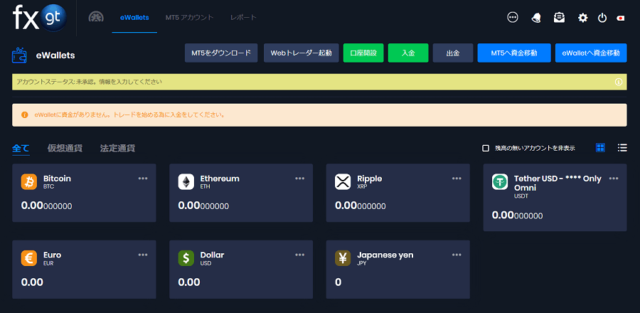
まずは、ダッシュボード上部に表示されている「未承認。情報を入力してください」と記載されたバーをクリックしましょう。
すると、下記のような「アカウント認証状況」という画面が出てきます。
「アカウント認証ページへ」をクリックしてください。

step1.個人情報
そうしましたら下記のような画面が出てくるので情報を入力していきましょう。

記入はすべて日本語で大丈夫です。
*がついているのは必須項目になります。
氏名:口座開設をした時に登録した氏名が表示されます
メールアドレス:口座開設をした時に登録したメールアドレスが表示されます
性別:ご自分の性別をリストの中から選択
誕生日:誕生日を「日・月・年」の順番でリストの中から選択
国籍:ご自分の国籍をリストの中から選択
電話番号:ご自分の電話番号を入力(例)08012345678
納税者番号:納税者番号は入力しなくても構いません
あなたは米国市民で納税は米国ですか?:(例)いいえ
あなたは政治的に影響力のある人物ですか?(例)いいえ
step2.アドレス
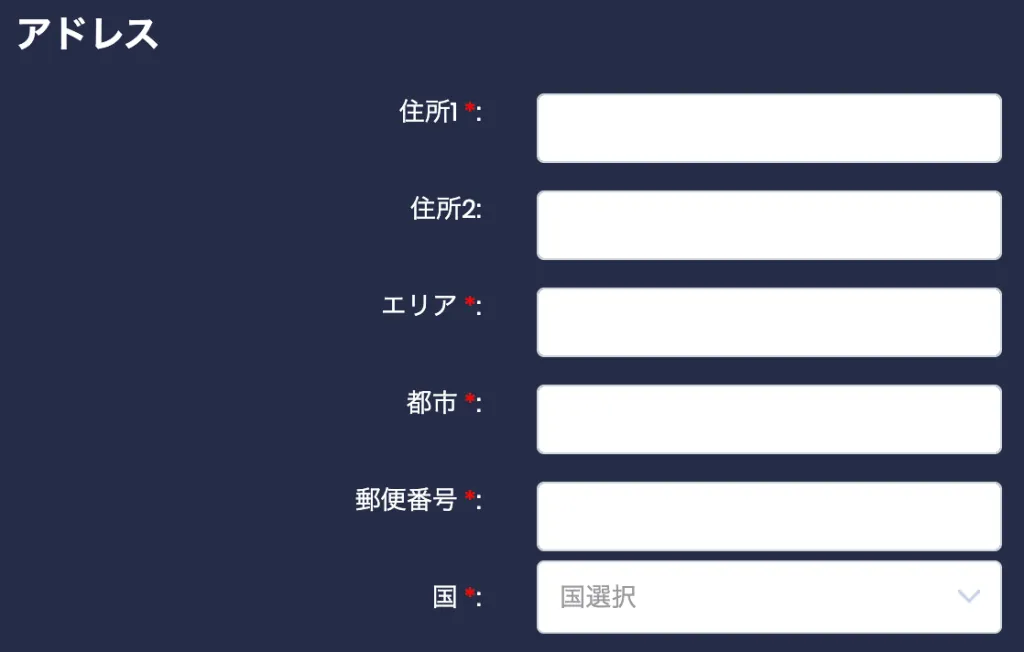
アドレスは住所を入力します。
アドレス1:番地、建物名、部屋番号などを入力(例)1丁目2番地FXGTマンション101
アドレス2:入力不要です。アドレス1に入力しきれなかった場合は入力してください
エリア:市区町村名を入力します(例)新宿区西新宿
都市:都道府県名を入力します(例)東京都
郵便番号:郵便番号を入力します(例)1234567
国名:国名をリストから選択します(例)Japan
step3.投資者情報

金額、取引回数はだいたいで構いません。
アンケートのようなものだと思って記入してください。
年収:年収額を米ドルに換算した金額をリストから選択
純資産額:純資産額を米ドルに換算した金額をリストから選択
収入源:最も近いものをリストから選択
何回取引をしましたか?:過去3年間の取引回数をリストから選択
step4.本人確認書類
本人確認書類は以下のどれか1つを用意して提出してください。
本人確認書類:こちらのどれか1つ
・パスポート
・運転免許証
・マイナンバーカード
・住民基本台帳カード(顔写真付き)
本人確認書類は、カラーの顔写真が入っている有効期限以内のものである必要があります。
パスポート以外は表と裏の両面の提出が必要です。

本人確認書類の画像をアップロードします。
提出する本人確認書類のアップロードボタンをクリックすると、フォルダーが開きます。
撮影した本人確認書類の画像を選択して開くと、アップロードが完了します。
step5.住所確認書類
住所確認書類は以下のどれか1つを用意して提出してください。
住所確認書類:こちらのどれか1つ
・公共料金の請求書
・電話料金の請求書
・クレジットカードの明細書または請求書
・住民票
住所確認書類は、住所と発行元の記載がある有効期限以内のものである必要があります。
そして過去6か月以内に発行された、発行日がわかるものに限ります。

住所確認書類の画像をアップロードします。
提出する住所確認書類のアップロードボタンをクリックすると、フォルダーが開きます。
撮影した住所確認書類の画像を選択して開くと、アップロードが完了します。
最後に入力ミスなどがないかを確認して、間違いがなければ「認証を送信する」をクリックします。
以下の画面が出てきたらアカウント認証作業は完了です。

FXGT側でアカウント確認が行われます。
確認が終わると、登録したメールアドレスにFXGTからメールが届きます。
FXGTからアカウント認証完了のメールが送られてくる

FXGT側でアカウント認証が終わるとメールが届きます。
メールに『KYC Verified』と書かれていればアカウント認証は完了です。
FXGTには、認証に要する時間は「最大1週間」と書かれていますが、だいたい1~2営業日ほどで完了します。
そして、アカウントが認証が済むとクライアントポータルの右上のメニュー欄に緑のチェックマークが表示されます。
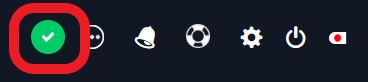
これでFXGTの口座開設、アカウント認証は完了です。
まとめ
今回はFXGTの口座開設、アカウント認証のやり方について解説しました。
FXGTは、FXだけでなく仮想通貨も取引できるのでかなりオススメの海外FX業者です!
登録も簡単でほんの数分で終わるので、FXGTに興味がある方はこの機会にぜひ登録してみてはいかがでしょうか(*'ω'*)
| \期間限定のボーナス付き!/ |
| FXGT登録はこちら |
FXGTの魅力について詳しく知りたい人は以下の記事をご覧ください。
FXGTの取扱銘柄とスプレッドについて詳しく知りたい人は以下の記事をご覧ください。
にほんブログ村
クリックで応援お願いします♪
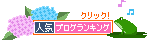
人気ブログランキング
